
Sisukord:
- Samm: alustame väikeste asjadega ……. Paint.Net
- 2. samm: vaatame Photoshopit …… $ 999 AUGHHHHHHH Gimp Shop ---- Tasuta Yay
- 3. samm: animeerige -------- Pivot Stickfigure Animator
- 4. samm: loobuge pr Office'ist ja saate elu parema poole __________ OpenOffice
- Samm: Firefox
- 6. samm: Audacity
- 7. toiming: Eclipse SDK
- 8. samm: kutsikas Linux
- 9. samm: Inchmani panus
- Autor John Day [email protected].
- Public 2024-01-30 08:50.
- Viimati modifitseeritud 2025-01-23 14:40.
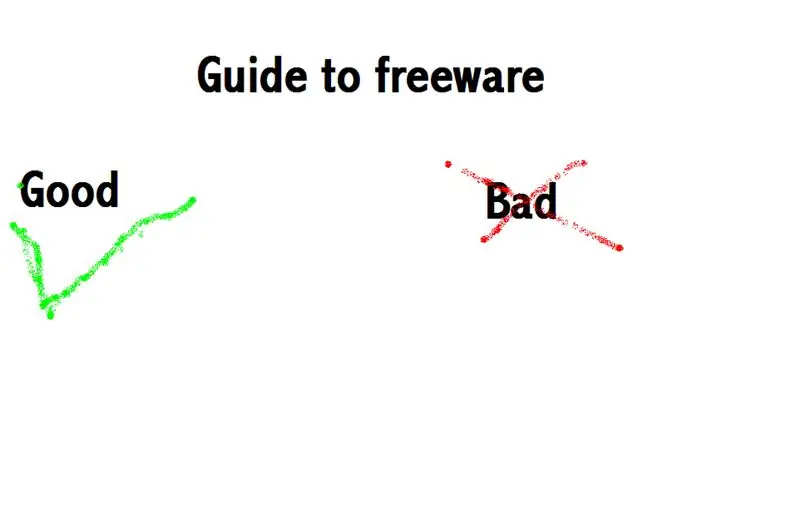
Samm: alustame väikeste asjadega ……. Paint. Net
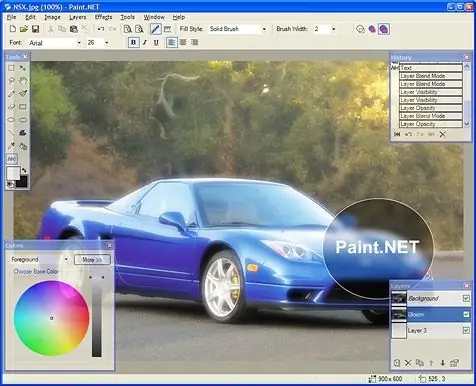
Nüüd on Ms paint hea ja kõik peale Paint.net on mõeldud pritsivärvide konkurendiks, kuid näeb välja nagu Photoshop 2. Programmi hinnang ------ 8.7 Siin on Paint.net
2. samm: vaatame Photoshopit …… $ 999 AUGHHHHHHH Gimp Shop ---- Tasuta Yay
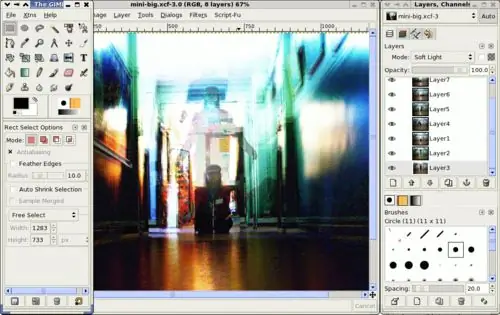
Gimp pood on alternatiivne Photoshop ja teeb selles head tööd. Te ei saa kõiki Photoshopi funktsioone, kuid saate suurepärase pilditöötlustööriista, mis töötab paremini kui miski muu vabavaraturul. Saate selle siit
3. samm: animeerige -------- Pivot Stickfigure Animator
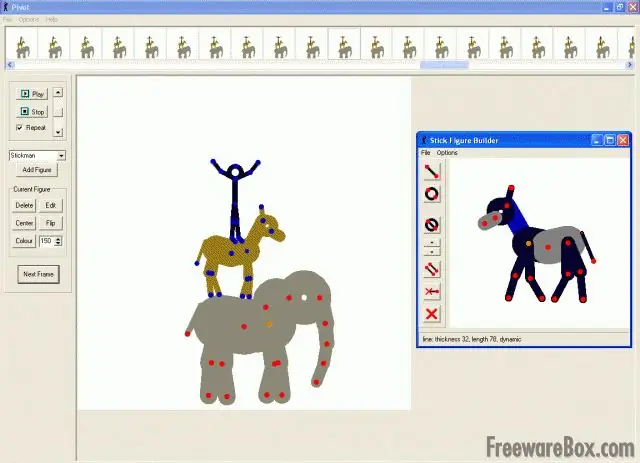
Nüüd … olete tõenäoliselt vaadanud kleepkujuga animatsioone ja tahtnud teada, kuidas neid teha. Pivot on hämmastav tarkvara, mis on võimsam kui tundub. Pöörde saate siit
4. samm: loobuge pr Office'ist ja saate elu parema poole _ OpenOffice
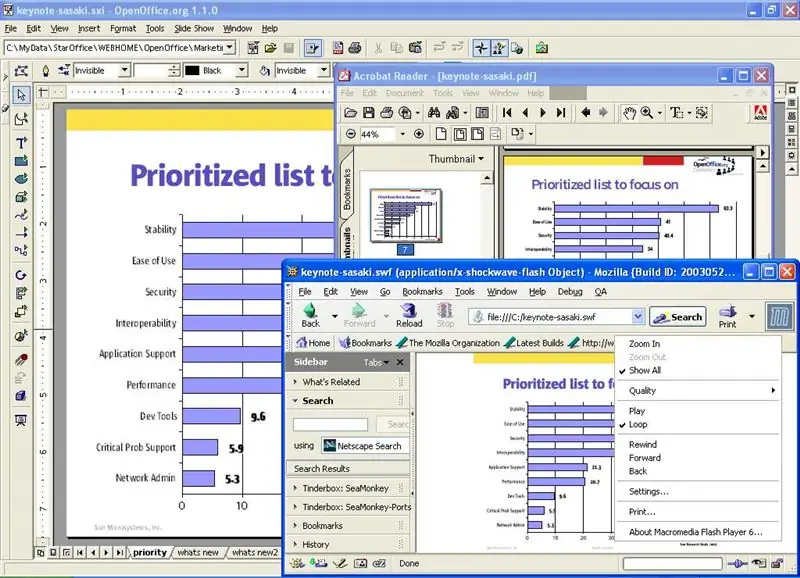
OpenOffice on parem sõna, powerpoint ja Excel suurepäraste funktsioonidega … Seadistamine võib aega võtta, kuid see on seda väärt !!!!!!! saate selle siit
Samm: Firefox
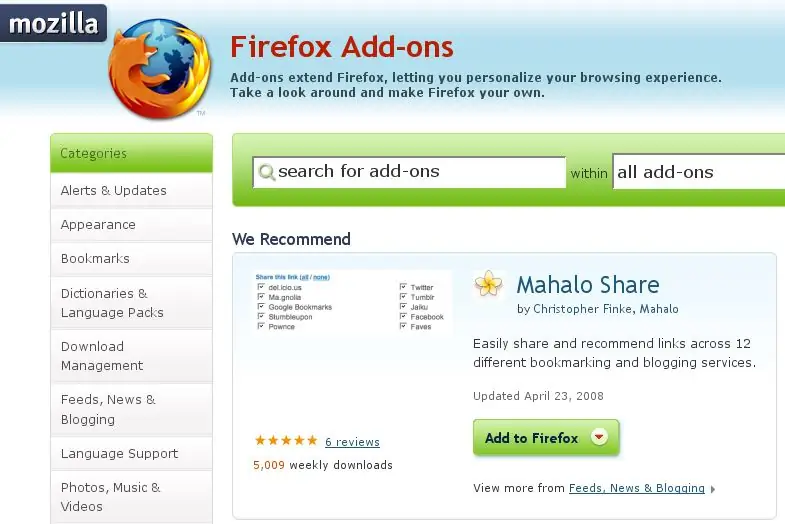
Mida on vaja öelda? See on tasuta, kohandatavam kui IE, rohkem standarditele vastav kui IE, sellel on tohutul hulgal kasutajate kirjutatud lisandeid (nagu hädavajalik Adblock ja lõputud kasutajakohandused, nagu hiireviivad, GreaseMonkey jne), et teie sirvimist kohandada … Kasutan oma töös iga päev nii IE7 kui ka Firefoxi ning juhud, kui pean kasutama IE -d, tunduvad võrreldes Firefoxi kasutamisega tükk tegemist. Hankige Firefox siit
6. samm: Audacity

Audacity on tasuta hästitoimiv heliredaktor, mis on saadaval nii Windowsi kui ka Linuxi jaoks. Sellel on intuitiivne liides, mis võimaldab importida, segada, redigeerida ja eksportida mitmerealisi heliprojekte. Karbist ei saa seda MP3 -vormingusse salvestada, kuid see lahendatakse kiiresti, laadides alla MP3 -kodeerija, näiteks LAME. See ei ole professionaalne redigeerimiskomplekt, nii et ärge oodake suurt hulka funktsioone, kuid see on palju võimeline lihtsaks segamiseks ja põhiefektideks. Samuti salvestab see intelligentselt käimasolevad salvestused käigu pealt kõvakettale, nii et see suudab katkematut heli pidevalt salvestada nii kaua, kui teil on kõvakettaruumi- kui teil on mõistliku suurusega kõvaketas, on see palju tunde, nii et võite õnnelikult lahkuda Audacityst, et salvestada näiteks terve raadiosaade. Hankige Audacity siit, saadaval on ka debiani paketid.
7. toiming: Eclipse SDK
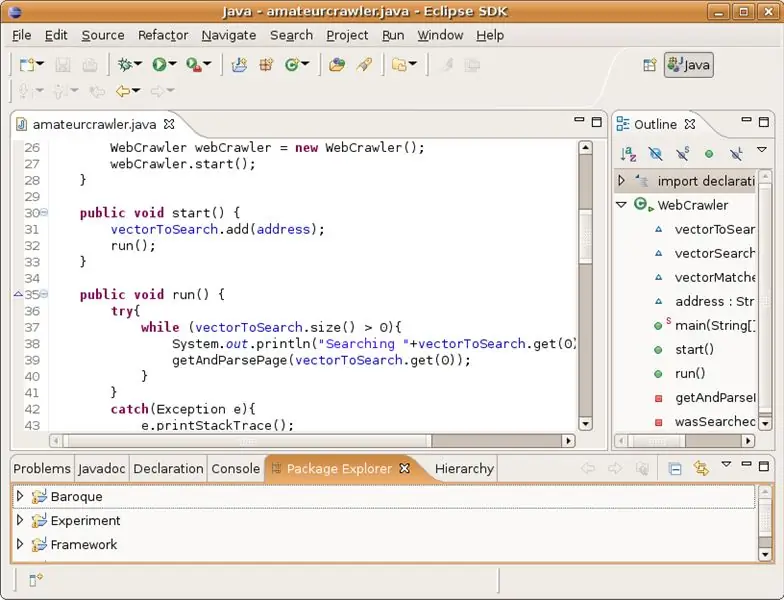
Eclipse SDK on Java-põhine integreeritud arenduskeskkond (IDE). Kuna see on Java-põhine, töötab see mis tahes platvormil, mille jaoks Java käituskeskkond on saadaval. See on mõeldud peamiselt Java jaoks, kuid keskkonnad on saadaval ka AspectJ, C/C ++, COBOL ja PHP jaoks. See võimaldab teil jälgida oma lähtefailide vahekaardil paiknevat põhipaani, millel on teiseseaknad muutujate ja funktsioonide vaatamiseks, konsool rakenduste konsoolide jaoks, tüüphierarhia jne. See pakub tavapäraseid koodiredaktori funktsioone (süntaksi esiletõstmine, sealhulgas süntaksivigade märgistamine, automaatne taane ja koodi automaatne vormindamine) ja keele silumiskeskkond. Alustasin Java-programmide kirjutamist Notepadisse ja nende koostamist käsurealt, kuid teatud suurusega projektide puhul muutub see lähenemine ebapraktiliseks- siin astub Eclipse sisse. Hankige Eclipse IDE siit, saadaval on ka debiani paketid.
8. samm: kutsikas Linux
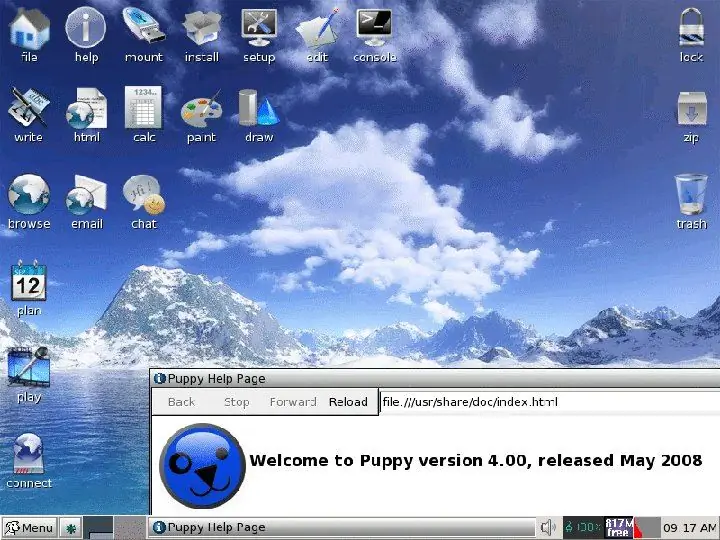
OK- ma ei hakka arutlema selle üle, milline OS on parem, kõik need paljud põhjused, miks peaksite Linuxit kasutama, religioossed argumendid, mis tahes. Kasutage soovitud OS -i. Kutsikas ei ole mõeldud teie esmase töölaua OS-i asendajaks. Kutsikas Linux on Linuxi live-CD- visake see oma CD-draivi, lülitage arvuti sisse, veenduge, et BIOS on seatud kontrollima alglaaditavaid CD-sid ja see süttib. Kogu operatsioonisüsteemi suurus on 50 MB, mis tähendab, et see mahub ka USB-mälupulgale, mille saate karjäärimessidelt vabaks saada- seda tasub teha, kuna saate salvestada failid ülejäänud pulgale, mida kutsikaga kasutada. ei taha, et see teie kõvaketast puudutaks. See on üsna täisfunktsionaalne- sellel on brauser, e-post, kiirsuhtlus, põhiline kontoritarkvara (kirjanik, arvutustabel), joonistusprogrammid, muusika- ja DVD-mängija, CD-kirjutaja ja palju süsteemihaldust tööriistad selliste asjade jaoks nagu kõvaketaste osadeks jaotamine ja vormindamine, mis muudavad selle süsteemi päästeplaadiks väga kasulikuks. Programmid valitakse enamasti nende kerge olemuse tõttu- mitte uusim Firefox, see kasutab näiteks väga lihtsat Dillo brauserit, mille tulemusel see võib töötada isegi kõige vanemates arvutites. Kasutasin kutsikat, et noorendada eakat sülearvutit (500 MHz PIII, 64 MB muutmälu, 4 GB kõvaketas), mis oli liiga aeglane, et Windows ME korralikult käitada ja see töötas kutsikaga nagu unenägu. See ei ole imerohi, mis lahendab kõik teie arvutiprobleemid - liides on lihtne, kuid veider (ühekordsed klõpsud failidel või otseteed avavad need ja te ei saa seda muuta) ning nagu iga Linuxi süsteem, nõuab see natuke teadmisi UNIX-i sarnaste süsteemide käitumise kohta, kuid see on siiski tähelepanuväärne lihtne kasutada. Uuemad versioonid sisaldavad riistvaratuvastust, nii et keskmine standardkomponentidega arvuti peaks automaatselt tuvastama ilma probleemideta. Aga kui teil oli vaja rohkem veenda, et kutsikas on väärt… Kujutage ette, et kasutate Windowsi ja teie install on mingil põhjusel kahjustatud või rikutud ja ei käivitu. Kas a) kasutaksite pigem Microsofti remonditöötlusprogrammi, loodaksite, et see suudab teie masinal viga parandada, ja loodan, et kui see on võimalik, jäävad mõned failid lõpuks alles ja muidugi minge Interneti-kohvik iga kord, kui soovite oma e-kirju kontrollida arvuti, kui teie esmane OS on maas? Laadige siit alla kutsika Linuxi ISO ja vaadake dokumentatsiooni ja Wiki
9. samm: Inchmani panus
Siin on tollimehe panus:
Veel kaks tasuta, kiiret, väikest ja hämmastavalt tõhusat rakendust on irfanview ja VLC -mängija. Esiteks on irfanview. See on steroidide pildivaaturi tarkvara. See pole mitte ainult ainus programm, mida peate piltide ja isegi videotega tegelema, vaid saab ka suurepärase failide partii töötlemisega hakkama. Siin on veebisait: https://www.irfanview.com/ Selle tarkvara abil saate pildifaile kiiresti vaadata ja kategoriseerida. See on väike, kerge ja täielikult varustatud. See tarkvara peab olema igal masinal, millega töötate. Siin on vaid mõned selle funktsioonid: Mitme keele tugi Pisipilt/eelvaate valik Värvimisvõimalus - joonte, ringide, noolte joonistamine, pildi sirgendamine jne. Slaidiseanss (salvestage slaidiseanss EXE/SCR -vormingus või kirjutage see CD -le) Kommentaaritekst slaidiseansis/täisekraanil jne. Adobe Photoshopi filtrite tugi Kiire kataloogivaade (kataloogis liikumine) Pakkide teisendamine (koos pilditöötlusega) E -posti valik IPTC redigeerimisefektid (teravustamine, hägusus, Adobe 8BF, filtritehas, piiramatu filtrite arv jne) Väljavõtete ikoonide hõivamine EXE/DLL/ICL-idest Ilma kadudeta-j.webp
Soovitan:
DIY pikamaa kaugus parima sõbra tuled: 4 sammu (piltidega)

DIY pikamaa kauguse parima sõbra tuled: tegin pikamaa sünkroniseeritud tuled, mida tuntakse kui "Parim sõber"; lambid. See tähendab lihtsalt, et neid hoitakse sünkroonis teise lambi praeguse värviga. Nii et kui te muudaksite ühe lambi roheliseks, siis varsti pärast seda süttiks teine lamp
Kuidas teha D882 TRANSISTORI KOHTA AUTOMAATNE AVARIATULEKETT: 3 sammu

KUIDAS TEHA D882 TRANSISTORI KOHTA AUTOMAATILINE HÄDATULGERING: HELLO FRIENDS, TERE TULEMAST MINU KANALI, NÄITAN TÄNA NÄITAN, KUIDAS TEHA AUTOMAATILISEST HÄDASÕIDUKIST LIGHT LIGHTING
Arduino parkimisabiline - parkige oma auto iga kord õigesse kohta: 5 sammu (koos piltidega)

Arduino parkimisabiline - parkige oma auto iga kord õigesse kohta: Selles projektis näitan teile, kuidas Arudino abil oma parkimisabiline ehitada. See parkimisabiline mõõdab kaugust teie autoni ja juhendab teid pargima selle õigesse kohta, kasutades LCD -ekraani näidikut ja LED -i
Looge oma U3 programmid vabavara abil: 5 sammu

Looge oma U3 -programmid vabavara abil: selles juhendis kavatsesid ehitada U3 -programmid, kasutades eure.ca vabavaraprogrammi Package factory
Animeeritud GIF -i tegemine videofailist ainult vabavara abil: 4 sammu

Kuidas teha videofailist animeeritud GIF -i, kasutades ainult vabavara: neile, kes ei tea, et GIF on kõige sagedamini kasutatav pildivorming, mis toetab slaidiseansi või animatsiooni mitut kaadrit. teisisõnu saate lühikesi videoid panna sinna, kuhu tavaliselt lähevad ainult pildid. Olen tahtnud videoklipist GIF -i teha
